FLEXSCHE TIPS②
こんにちは、安広です。今回はFLEXSCHEのTIPS紹介「その2」となります。
( 「その1」 はこちら)
FLEXSCHEの数ある機能の中からちょっと便利、でももしかしたらあまり知られていないかもしれない、そんな機能や使い方をピックアップするコーナーです。あなたにとって有益な、知られざる機能がまだあるかもしれません。それではいってみましょう!
・日毎のサインボードで集計表示
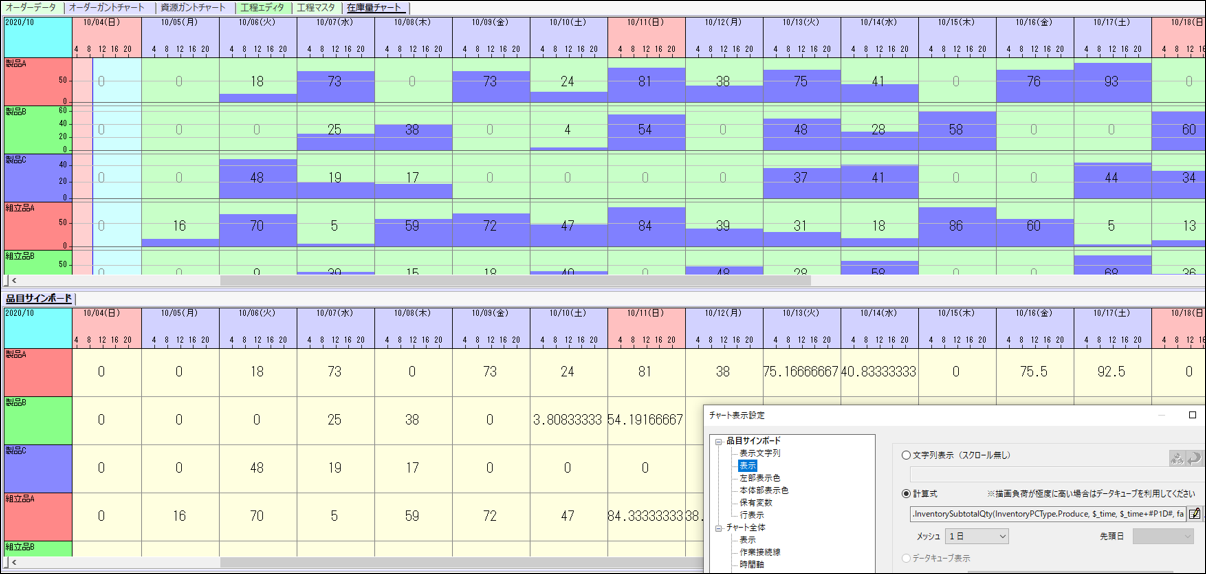
サインボード設定でメッシュと計算式を指定することで品目や資源などに関する集計値を表示できます。
上の画像の例では日毎の製造量を集計しています。
(上部:在庫量チャート、下部:サインボード)
※表示の際に都度計算するので高度な計算などを要する場合は
チャート表示が緩慢になる可能性があります。そういう時には計算結果を
収録したAnalyzerデータキューブを参照させるというやり方が効果的です。
・作業を非表示に
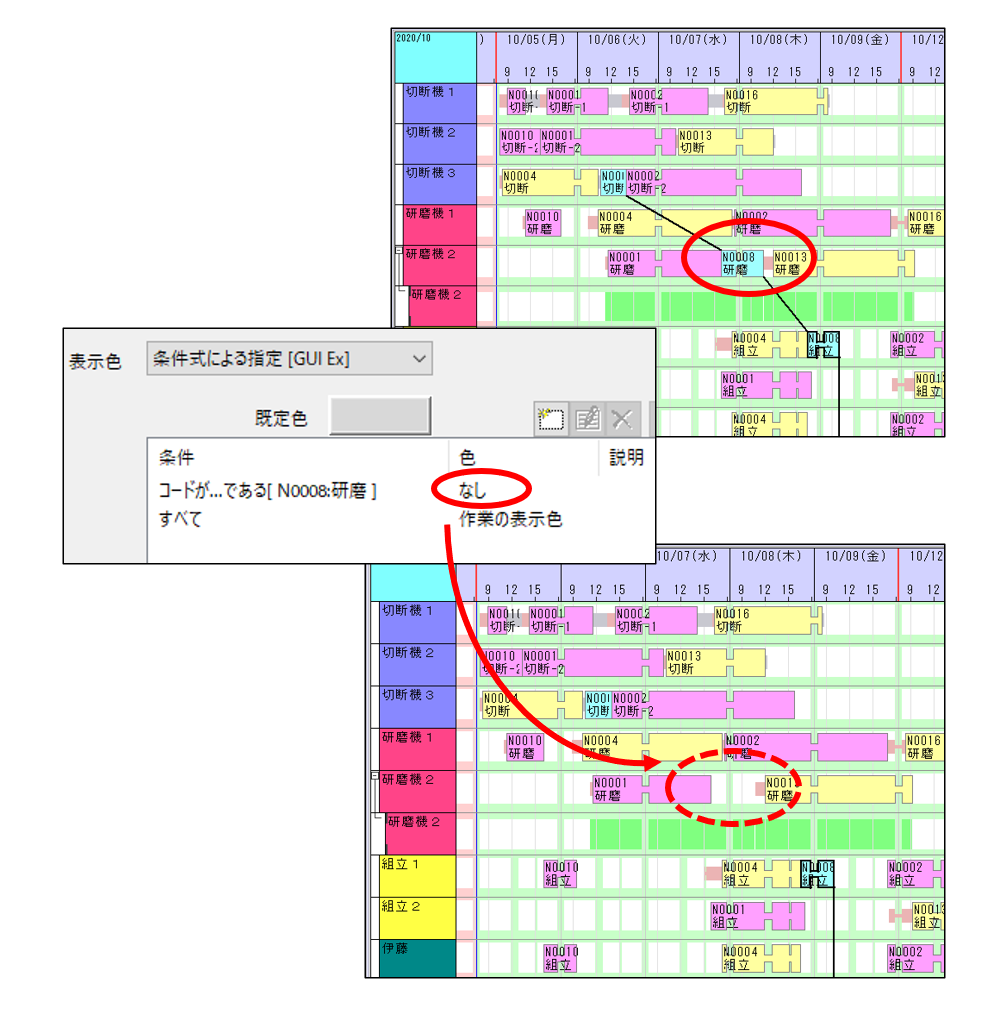
資源ガントチャートで特定の作業を非表示にすることができます。
条件式による表示色指定にて特定の作業の色を「なし」とすると、チャート上から表示されなくなります。
見えなくなるだけでそこに作業は割付いています。
資源の空き時間・負荷はそのままです。
・実績から作業を作る
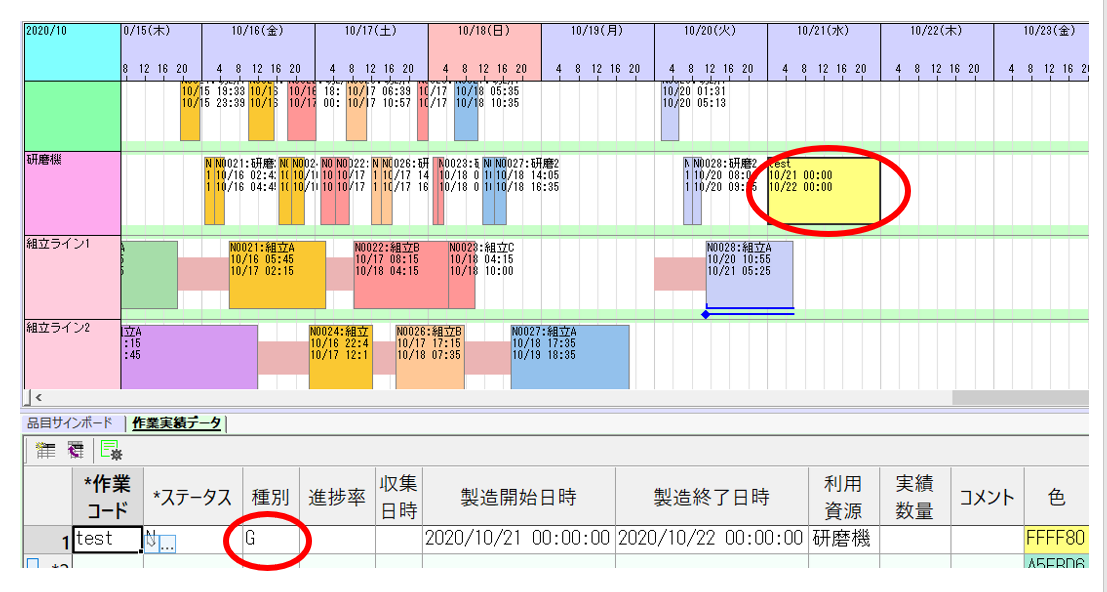
当初の計画に存在しない作業を作成・割付けることができます。作業実績レコードを種別「G」で作成するだけです。
通常の作業のように工程や資源表、オーダー等は不要です。実績レコードの日時や資源の設定だけでOKです。
スポット的な変更としては、自由カレンダーで稼働時間帯を強制するという方法もあります。
要件に応じて使い分けるとよいでしょう。
・独自の検証項目
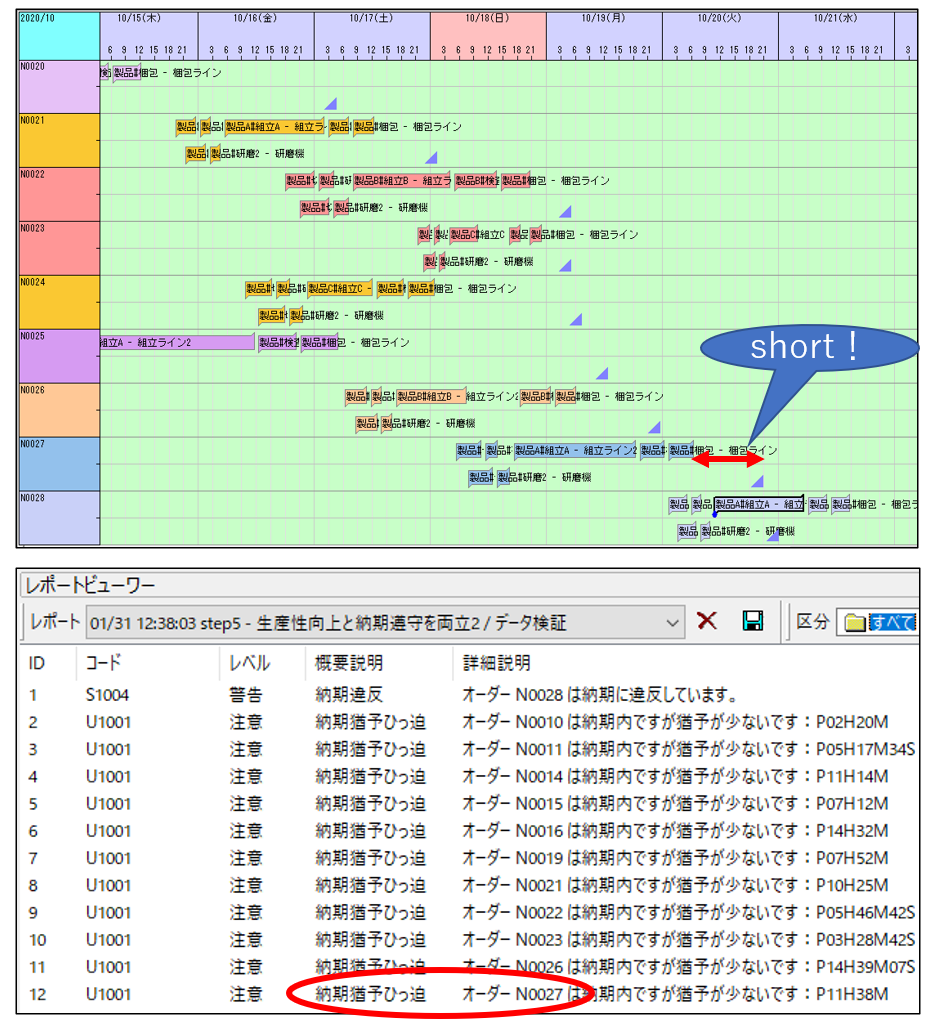
データ検証メソッドでは所定の検証項目だけでなく、任意の検証項目を定義することができます。
データに対して計算式による検出条件と説明文を設定できるので、独自の要件に基づいたレポートが可能です。
画像の例では「納期からの猶予が1日に満たないもの」を検出しています。
・進化する「計算式の編集」画面
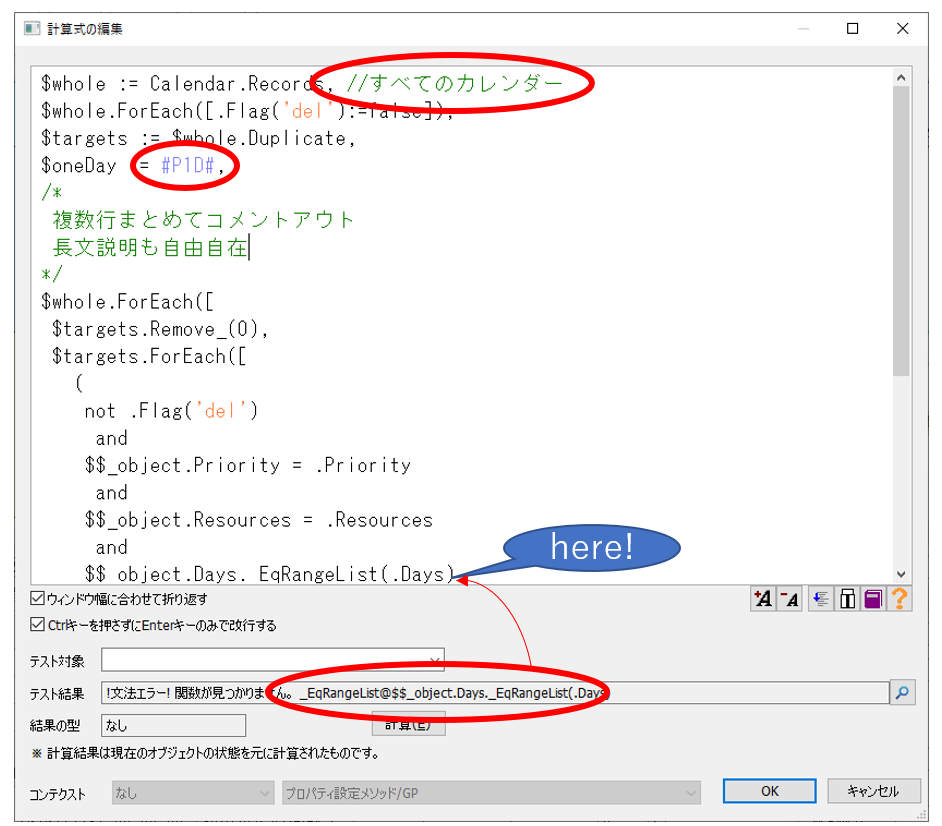
計算式の入力画面は機能提供当初から少しずつ変わっていることにお気づきですか?
従来の使い勝手に違和感なく、かつより便利なように機能の強化がされています。
・特定の要素を着色表示
コメント要素 定数 文字列
・エラー表示の詳細化(エラーセンテンス位置明示)
・式解析の正確性向上
・etc...
計算式はFLEXSCHEの柔軟性の根幹ともいえる要素です。
より強力にお使いいただけるよう、入力画面は進化し続けます。
・工程・作業の割り込み挿入(v21.1)
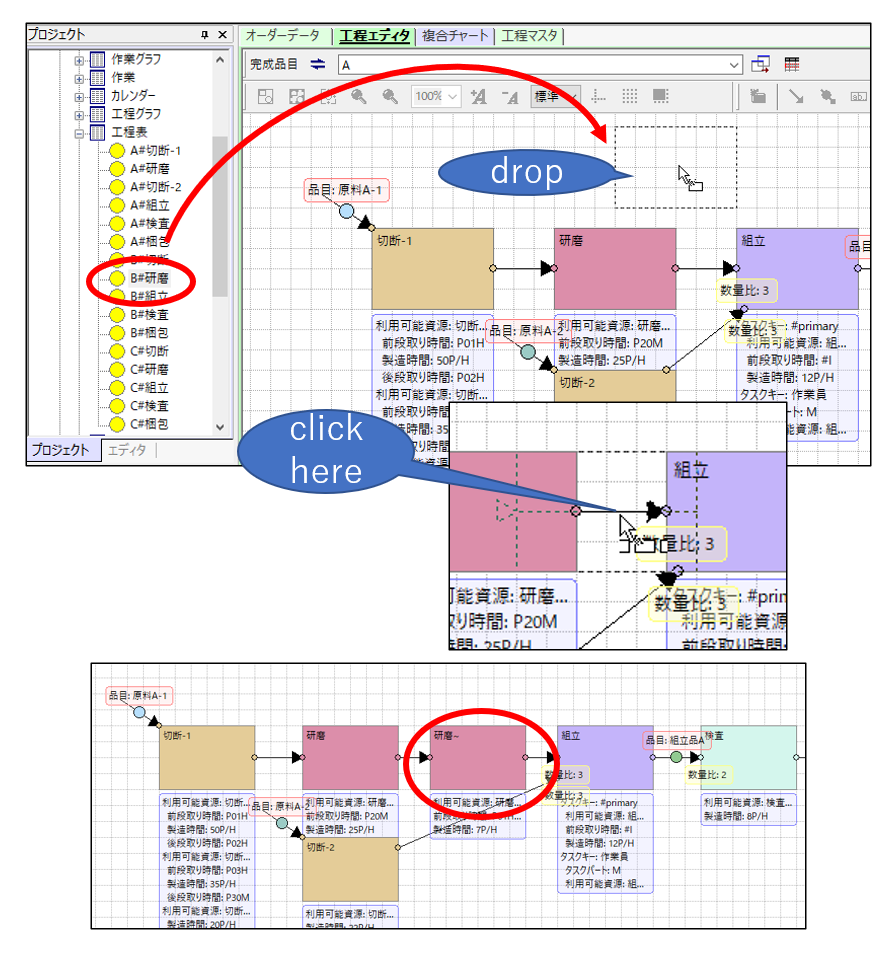
既存の工程間・作業間に新たな要素を追加するとき、皆さんはどうやって操作していますか?
従来は
1.周囲の工程配置を調整(スペース確保)
2.新たな工程を配置
3.そこに繋がるリンクを付け替え
という手順が必要でした。
こういった編集をひと息で行える機能があります。
既存のリンク上で配置を確定すると、割り込むように挿入することができます。
おわりに
いかがでしたか?ご紹介した各項目に関する具体的な設定方法や使い方については、オンラインマニュアルを検索してみてください。
赤字で書かれている語句がキーワードです。説明ページやサンプルなどがヒットします。
お困りなことや疑問等ありましたらぜひユーザーMLにてご質問ください。また次回もお楽しみに!

